品牌型号:联想天逸510S 2020
系统:win10 1909 64位企业版
软件版本:Adobe Premiere Pro 14.0
部分用户可能电脑型号不一样,但系统版本一致都适合该方法。
pr如何分屏线性擦除?下面与大家一起来了解pr线性擦除之分屏效果制作的教程。
1、打开pr,导入两段素材

2、给上层视频添加线性擦除效果
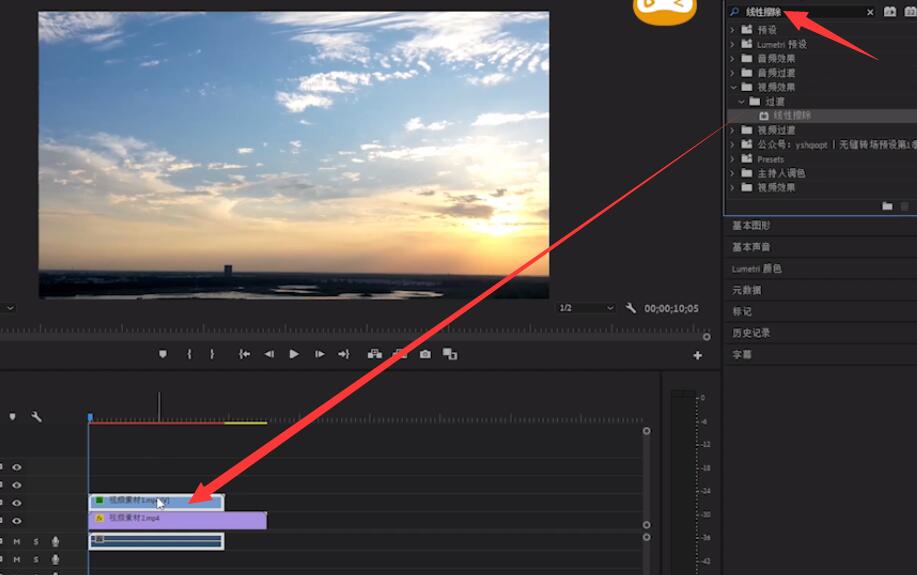
3、在效果控件中,将过渡完成设置为50%,擦除角度设置为107
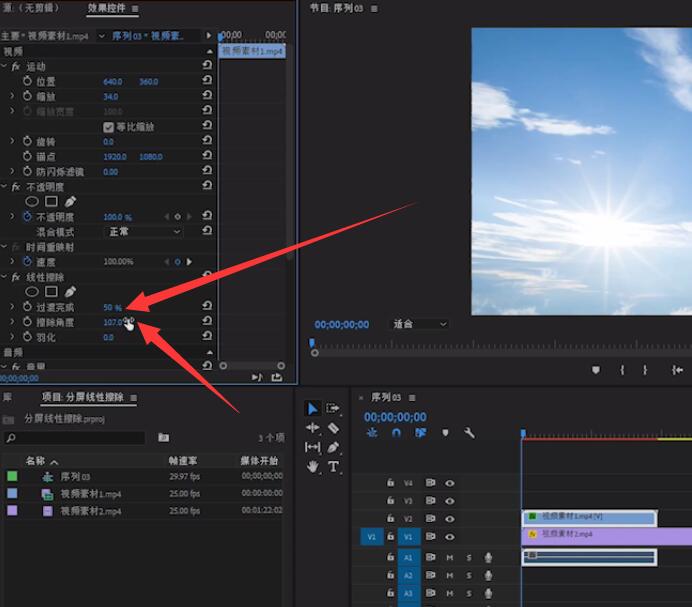
4、在基本图形面板中新建一个矩形,将其填充为黑色

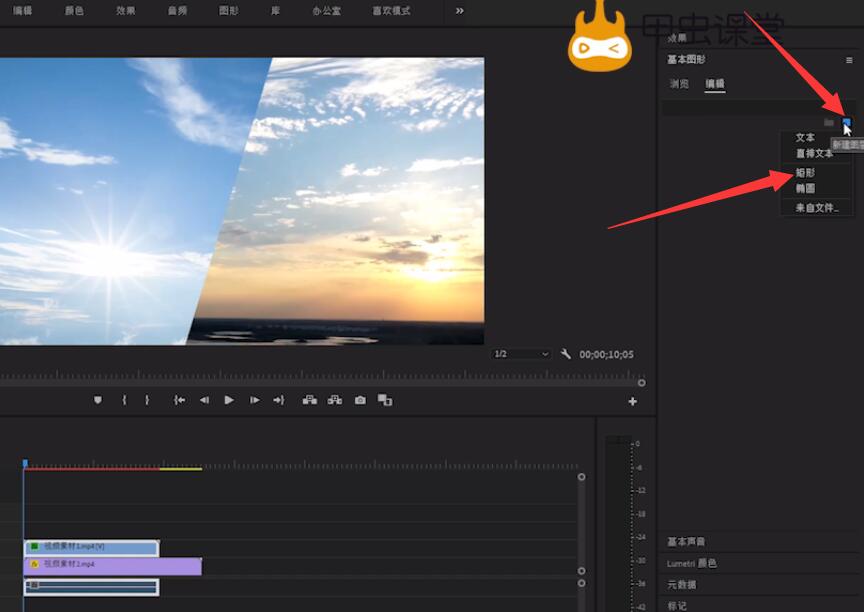
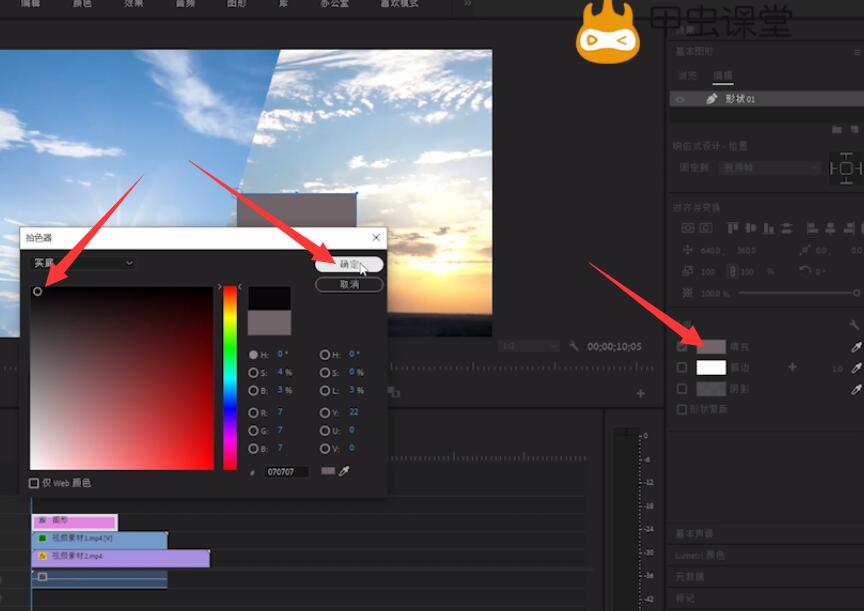
5、调整好大小,将鼠标移到边角处,将其旋转,最后调整好位置即可
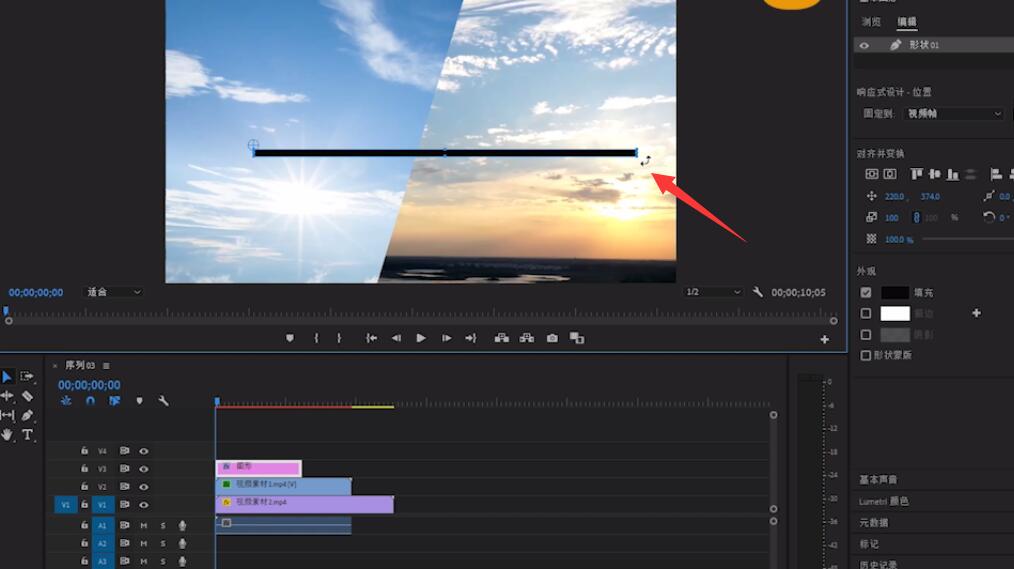

以上就是pr线性擦除分屏视频怎么做的内容了,希望对各位有帮助。

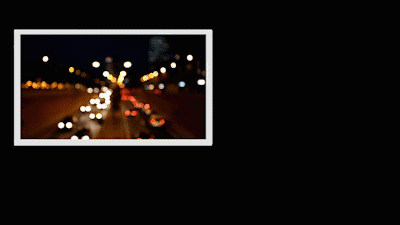

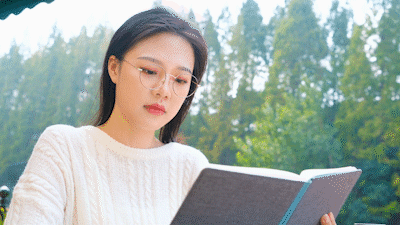



全部回复
